| 失效链接处理 |
|
对比Excel,轻松学习Python报表自动化 张俊红 PDF 下载
下载地址:
版权归出版社和原作者所有,链接已删除,请购买正版
用户下载说明:
电子版仅供预览,下载后24小时内务必删除,支持正版,喜欢的请购买正版书籍:
http://product.dangdang.com/696794954.html
相关截图: 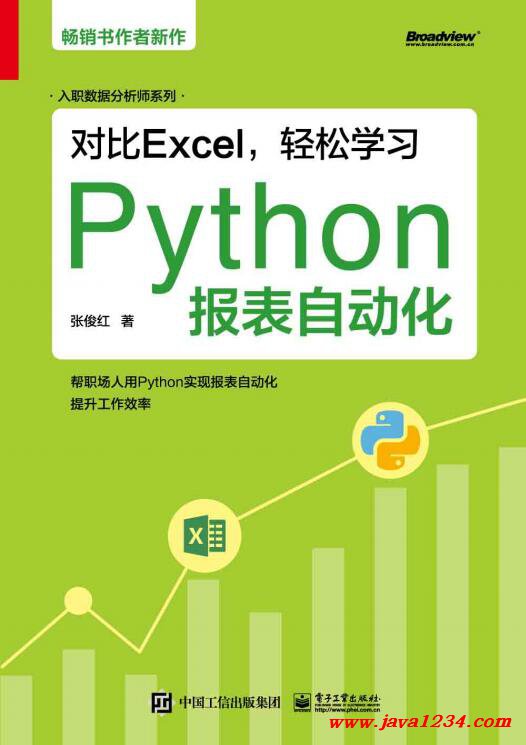 资料简介: “入职数据分析师系列”图书的前两本《对比Excel,轻松学习Python数据分析》和《对比Excel,轻松学习SQL数据分析》深受读者好评,截至2021年8月累计销量近15万册。这本《对比Excel,轻松学习Python报表自动化》继承了对比学习的特点,全书内容围绕Excel功能区的各个模块,通过对比Excel的方式来详细讲解每个模块中对应的Python代码如何实现,轻松、快速地帮助职场人实现报表自动化,提高工作效率。本书主要分为4个部分:第1部分介绍Python基础知识,让读者对Python中常用的操作和概念有所了解;第2部分介绍格式相关的设置方法,包括字体设置、条件格式设置等内容;第3部分介绍各种类型的函数;第4部分介绍自动化相关的其他技能,比如自动发送邮件、自动打包等操作。 资料目录: 第1部分 Python基础 第1章认识自动化报表/2 1.1Excel的基本组成2 1.2制作一份自动化报表的流程3 1.3用Python操作Excel的各种库4 第2章Python基础知识/5 2.1Python是什么5 2.2Python的下载与安装5 2.2.1安装教程5 2.2.2IDE与IDLE18 2.3JupyterNotebook介绍19 2.3.1新建JupyterNotebook文件19 2.3.2运行你的第一段代码20 2.3.3重命名JupyterNotebook文件20 2.3.4保存JupyterNotebook文件21 2.3.5导入本地JupyterNotebook文件22 2.3.6JupyterNotebook与Markdown23 2.4基本概念23 2.4.1数.23 2.4.2变量24 2.4.3标识符25 2.4.4数据类型25 2.4.5输出与输出格式设置25 2.4.6缩进与注释26 2.5字符串27 2.5.1字符串概念27 2.5.2字符串连接27 2.5.3字符串复制28 2.5.4字符串长度28 2.5.5字符串查找28 2.5.6字符串索引29 2.5.7字符串分隔30 2.5.8字符删除31 2.6数据结构――列表31 2.6.1列表概念31 2.6.2新建一个列表31 2.6.3列表复制32 2.6.4列表合并32 2.6.5向列表中插入新的元素33 2.6.6获取列表中值出现的次数33 2.6.7获取列表中值出现的位置34 2.6.8获取列表中指定位置的值34 2.6.9对列表中的值进行删除35 2.6.10对列表中的值进行排序35 2.7数据结构――字典35 2.7.1字典概念35 2.7.2新建一个字典36 2.7.3字典的keys()、values()和items()方法36 2.8数据结构――元组37 2.8.1元组概念37 2.8.2新建一个元组37 2.8.3获取元组的长度37 2.8.4获取元组内的元素37 2.8.5元组与列表相互转换38 2.8.6zip()函数38 2.9运算符39 2.9.1算术运算符39 2.9.2比较运算符39 2.9.3逻辑运算符40 2.10循环语句40 2.10.1for循环40 2.10.2while循环40 2.11条件语句41 2.11.1if条件语句41 2.11.2else语句43 2.11.3elif语句44 2.12函数45 2.12.1普通函数45 2.12.2匿名函数46 2.13高级特性47 2.13.1列表生成式47 2.13.2map()函数48 2.14库48 2.14.1安装一个新库49 2.14.2卸载一个库50 第2部分 格式设置 第3章用Python对报表进行基本操作/52 3.1打开已有的工作簿52 3.2创建新的工作簿54 3.2.1在创建工作簿时插入数据54 3.2.2对单个单元格赋值55 3.2.3对一行单元格赋值55 3.2.4对多行进行赋值56 3.3Pandas与openpyxl之间的转换57 3.4Sheet相关设置58 3.4.1新建一个Sheet58 3.4.2对已有Sheet进行设置61 第4章用Python实现单元格选择和字体设置/63 4.1用Python选择单元格63 4.1.1选择单个单元格63 4.1.2选择多个单元格63 4.2用Python设置Excel字体64 4.2.1基本字体相关设置64 4.2.2单元格填充68 4.2.3边框线设置70 4.2.4案例:批量设置单元格字体74 第5章用Python设置Excel对齐方式/76 5.1设置对齐方式76 5.2合并与解除单元格81 5.3设置合并单元格样式83 5.4案例:批量设置单元格对齐方式83 第6章用Python设置Excel数字、条件格式/86 6.1用Python设置Excel数字格式86 6.2用Python设置Excel条件格式89 6.2.1突出显示单元格90 6.2.2数据条92 6.2.3色阶96 6.2.4图标集99 第7章用Python设置Excel单元格/105 7.1插入行或列105 7.2删除行或列107 7.3行高/列宽的设置109 7.4隐藏行或列110 7.5案例:批量设置多行/列的行高/列宽111 第8章用Python对Excel进行编辑/113 8.1数据排序113 8.2数据筛选114 8.3数据查找与替换116 第3部分 函数 第9章用Python实现Excel中的函数计算/118 9.1函数中的常见错误118 9.1.1#DIV/0!错误118 9.1.2#N/A错误120 9.1.3#VALUE!错误124 9.1.4#NAME?错误125 9.1.5#REF!错误125 9.2逻辑函数126 9.2.1IF()函数:判断条件是否满足126 9.2.2AND()函数:判断多个条件是否同时满足129 9.2.3OR()函数:判断多个条件中是否有其中一个满足130 9.2.4IFERROR()函数:对错误值进行处理132 9.3文本函数132 9.3.1文本截取132 9.3.2文本合并138 9.3.3文本查找与替换142 9.4日期与时间函数150 9.4.1获取当前的日期、时间150 9.4.2获取日期和时间中的某部分152 9.4.3日期时间的运算――两个日期之间的差值165 9.5查找与引用168 9.5.1VLOOKUP()函数:在多列以及多表中查找数据168 9.5.2ROWS()函数:获取区域中的行数170 9.5.3COLUMNS()函数:获取区域中的列数171 9.6数学和三角函数172 9.6.1常规计算函数172 9.6.2格式调整函数176 9.6.3指数与对数函数183 9.7统计函数187 9.7.1均值相关187 9.7.2计数相关190 9.7.3最值函数193 9.7.4排位相关函数196 9.7.5统计相关函数204 9.8自定义公式206 第4部分 自动化报表 第10章审阅和视图设置/210 10.1新建批注210 10.2文档保护212 10.3冻结窗格213 第11章用Python绘制Excel图表/216 11.1图表基本组成元素216 11.2图表绘制基本流程218 11.3图表基本设置220 11.3.1图表标题220 11.3.2坐标轴标题220 11.3.3图例设置221 11.4图表绘制221 11.4.1折线图221 11.4.2柱状图221 11.4.3面积图223 11.4.4散点图224 11.4.5气泡图226 11.4.6图表布局228 11.5如何将图片插入Excel中229 第12章用Python对Excel文件进行批量操作/231 12.1OS库介绍231 12.2OS库基本操作231 12.2.1获取当前工作路径231 12.2.2获取一个文件夹下的所有文件名231 12.2.3对文件进行重命名232 12.2.4创建一个文件夹232 12.2.5删除一个文件夹233 12.2.6删除一个文件233 12.3批量操作233 12.3.1批量读取一个文件夹下的多个文件233 12.3.2批量创建文件夹234 12.3.3批量重命名文件235 12.4其他批量操作236 12.4.1批量合并多个文件236 12.4.2将一份文件按照指定列拆分成多个文件237 第13章自动发送邮件/239 13.1使用邮箱的第一步239 13.2一份邮件的组成239 13.3如何发送邮件240 13.4正式发送一份邮件241 13.5批量发送邮件243 第14章将Python代码转化为可执行的程序/245 14.1安装所需要的Python库245 14.2对代码进行打包246 第15章工作中的报表自动化实战/249 15.1当日各项指标的同/环比情况249 15.2当日各省份创建订单量情况253 15.3最近一段时间创建订单量趋势255 15.4将不同的结果进行合并256 15.4.1将不同的结果合并到同一个Sheet中256 15.4.2将不同的结果合并到同一工作簿的不同Sheet中261 |




 苏公网安备 32061202001004号
苏公网安备 32061202001004号



